wif路由器下pc无法访问问题处理
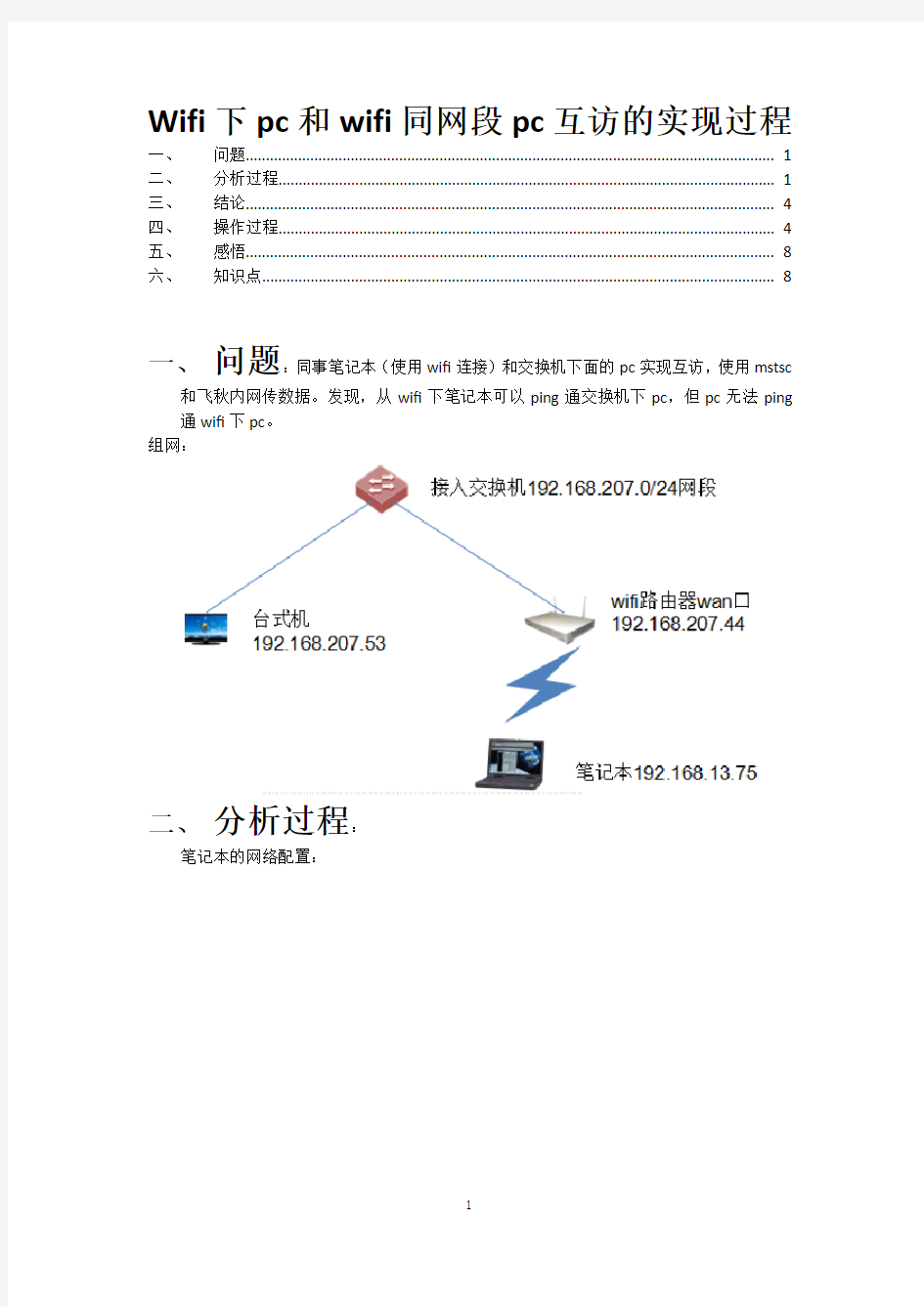
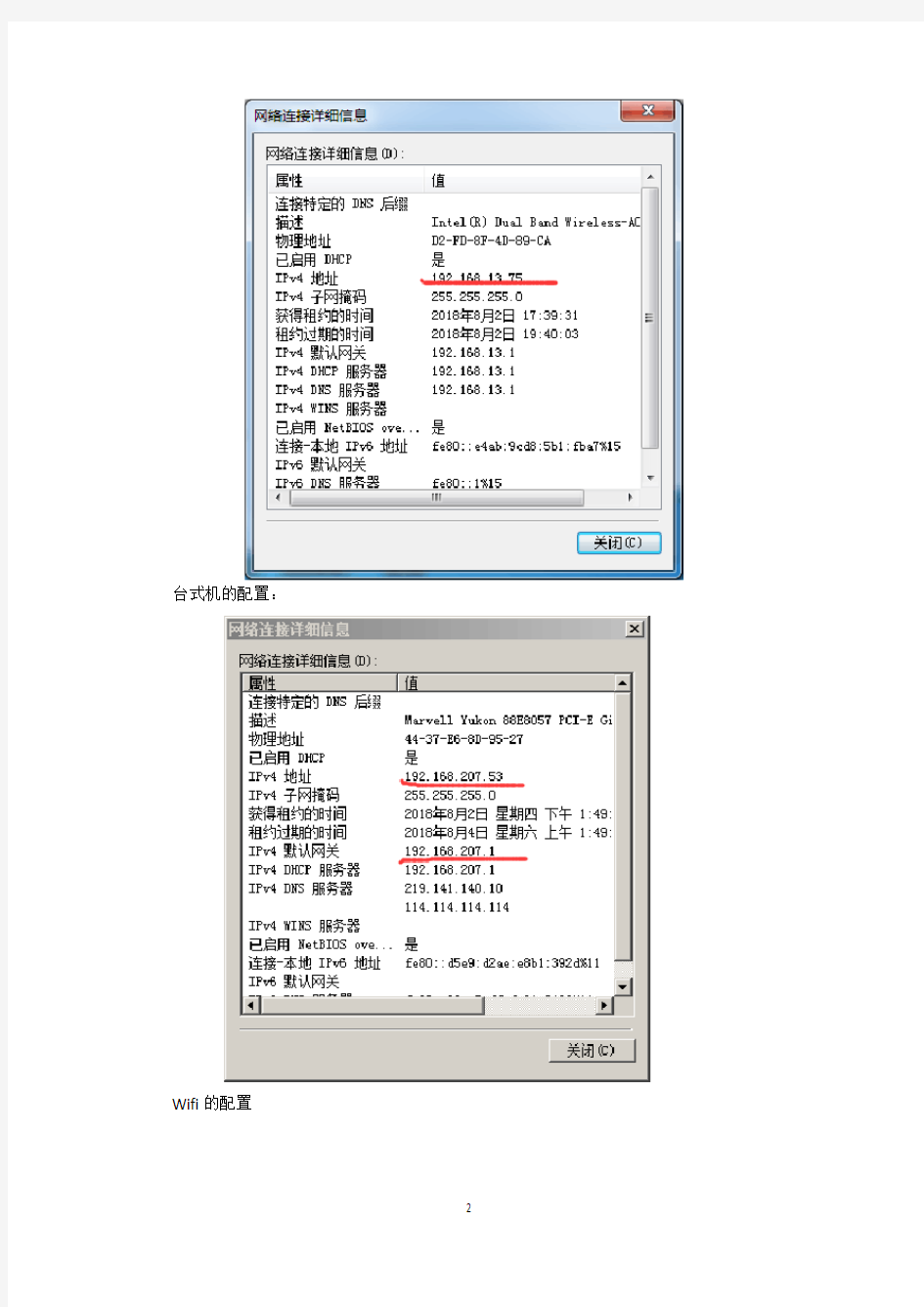
Wifi下pc和wifi同网段pc互访的实现过程
一、问题 (1)
二、分析过程 (1)
三、结论 (4)
四、操作过程 (4)
五、感悟 (8)
六、知识点 (8)
一、问题:同事笔记本(使用wifi连接)和交换机下面的pc实现互访,使用mstsc
和飞秋内网传数据。发现,从wifi下笔记本可以ping通交换机下pc,但pc无法ping 通wifi下pc。
组网:
二、分析过程:
笔记本的网络配置:
台式机的配置:
Wifi的配置
笔记本能ping通台式机,台式机抓包发现,如下图:
笔记本的ping显示:
因为,笔记本ping消息发出后,经过wifi路由器,根据路由器的处理方式,先进行查询路由表,由wan口缺省路由器出去的,要进行nat转换,转换源ip为路由器wan口的ip 地址,所以台式机上收到的是wan口192.168.207.44的ping请求,ttl为64-1=63。台式机对wan口ip发出ttl为128的reply消息,到达wifi路由器的wan口后,按照先查nat表,再查路由表的次序,因为是自内到外的访问,所以nat表里有内外的ip对应关系的记录,转换目的ip为内网192.168.13.75,路由器的lan口有192.168.13.0的直连路由表,确定由lan 口直接发出到192.168.13.75。经一级路由器,所以笔记本收到的ttl为128-1=127。
而台式机ping笔记本ip,因为192.168.13.75不是pc的直连路由192.168.207.0/24网段,所以走默认路由器表项0.0.0.0/0.0.0.0。
从接入交换机的上级路由器发出,没有发到wifi路由器上,所以ping不通。
应该在pc上添加192.168.13.0/24的路由指向wifi路由器的wan口地址192.168.207.44上,这样对于自外(路由器之外)的访问,查询nat表,没有映射关系,直接查询直连路由表项,就会由路由器lan口发出到笔记本。
三、结论:在pc上添加一条静态路由192.168.13.0/24指向192.168.207.44。
四、操作过程:
添加路由
如上图:路由添加成功
执行ping命令,结果却不通
奇怪,抓包看笔记本是否收到包?
抓包和mac地址显示是从路由器的lan口发出消息,
为什么没有回包?
检查笔记本的路由表
路由正常,有获取的默认网关。看一下有没有查询路由表后,获取网关mac地址的过程?
清除掉笔记本的mac缓冲表,台式机再次ping,笔记本抓包里过滤arp过滤icmp||arp contains 0d01(查看是否有笔记本查询网关mac的消息)?
Arp缓冲表查询正常
这个过程说明,收到ping包后,笔记本查询路由表,确定了出口为自身192.168.207.75,指向192.168.13.1,因为清除了arp缓冲,所以要查询网关的mac地址。获取到mac地址后,没有发包,说明网络层是没有问题的,考虑网络层以上是否有其他限制?
检查防火墙的设置,发现防火墙开启,关闭防火墙后,可以实现外部ping通。
五、感悟:
1,排除网络问题要理清拓扑关系,分析包的转发过程。
2,要利用好抓包工具,判断包走到哪一步了?
3,要有扎实正确的网络知识,每一步都清楚明了。
六、知识点:
1,路由器的转发过程,由内部发起的,到达lan口后,先查路由表,确定是走缺省路由的,走wan口发出的,执行nat转换,转换源ip为wan口ip地址。外部来的访问,首先检查nat映射表里是否有对应关系,有的话,先执行nat转换,转换目的ip为nat记录中的内部ip,再查路由表,是lan口网络地址的,走lan口转发,和lan 口网段不一致的,再由wan口发出。Nat表里没有的,不进行目的ip转换,查路由表,符合lan口网段的,送到lan口转发。不符合lan口网段的,由wan口再次发出。
2,Ip包的访问过程,首先查询路由表,直连路由级别最高,最先查询,通过目的ip 地址和自身掩码相与得到一个网络号,和路由表里自身网络号比较,相同就是同一网段,不同就去查询其他静态路由,同样的过程,没有找到话,使用缺省路由,由网关发出。网关一定是和自身ip在同一网段的ip地址。
确定出口后,检查mac缓冲表,没有下一跳mac地址的话,发起arp查询,得到回复后,使用这个mac地址组包,发出ip包。
3,防火墙工作于三层之上,网络层应该是工作的,不拦截。
4,Wireshark的contains可以用于查询16进制串和字符串。
路由器的工作原理
路由器的工作原理 路由器的是实现网络互连,在不同网络之间转发数据单元的重要网络设备。路由器主要工作在OSI参考模型的第三层(网络层),路由器的主要任务就是为经过路由器的每个数据帧寻找一条最佳传输路径,并将该数据有效地传送到目的站点。为了完成这项工作,在路由器中保存着各种传输路径的相关数据——路由表(Routing Table),供路由选择时使用。由此可见,选择最佳路径的策略即路由算法是路由器的关键所在。因此,当路由器接收到来自一个网络接口的数据包时,首先根据其中所含的目的地址查询路由表,决定转发路径(转发接口和下一跳地址),然后从ARP缓存中调出下一跳地址的MAC地址,将路由器自己的MAC 地址作为源MAC,下一跳地址的MAC作为目的MAC,封装成帧头,同时IP数据包头的TTL(Time To Live)也开始减数,最后将数据发送至转发端口,按顺序等待,传送到输出链路上去。在这个过程中,路由器被认为了执行两个最重要的基本功能:路由功能与交换功能。 路由功能 路由功能是指路由器通过运行动态路由协议或其他方法来学习和维护网络拓扑结构,建立,查询和维护路由表。 路由表里则保存着路由器进行路由选择时所需的关键信息,包含了目的地址、目的地址的掩码、下一跳地址、转发端口、路由信息来源、路由优先级、度量值(metric)等。 路由信息可通过多种协议的学习而来,其来源方式可分为直连路由、静态路由、缺省路由和动态路由。一个路由器上可以同时运行多个不同的路由协议,每个路由协议都会根据自己的选路算法计算出到达目的网络的最佳路径,但是由于选路算法不同,不同的路由协议对某一个特定的目的网络可能选择的最佳路径不同。此时路由器根据路由优先级(决定了来自不同路由来源的路由信息的优先权)选择将具有最高路由优先级(数值最小)的路由协议计算出的最佳路径放置在路由表中,作为到达这个目的网络的转发路径。(优先级顺序:直连路由>静态路由>动态路由(OSPF>RIP)) 而对于一个特定的路由协议,可以发现到达目的网络的所有路径,根据选路
netgear无线路由器设置方法 简单实用
netgear无线路由器设置方法简单实用 作者:it168出处:博客2012-01-07 06:31 美国netgear网件公司无线路由器性能优越、实用,而且美观,在当今高要求的应用和家庭网络中,您一定可以在我们众多获奖的无线产品中找到一款覆盖范围等各方面适合您需求的产品。 美国netgear网件公司无线路由器性能优越、实用,而且美观,在当今高要求的应用和家庭网络中,您一定可以在我们众多获奖的无线产品中找到一款覆盖范围等各方面适合您需求的产品,这些无线产品在质量、易用性、可靠性和安全防护方面有很好的表现。本文将介绍网件公司的无线路由器设置。 第1步将WGR614v6接入网络 ?目前一般的家庭或小型办公网络最常使用的是ADSL接入,直接用电脑拨号上网时的网络连接如下: ?使用WGR614v6实现共享上网,若使用有线,正确的连接方式如下:
?电脑应先连接到WGR614v6的四个局域网端口之一(见上图C曲线) ?再用另一条网线将WGR614v6的互联网端口(路由器上单独的那个端口)与ADSL MODEM连接(见上图)。 第2步电脑网络属性配置 ?在配置路由器前,首先要对用来管理路由器的电脑进行网络属性的配置,下面以Windows XP Home Edition Service Pack 2为例来说明电脑的配置过程:
2.1. 启动电脑,右键单击桌面或“开始”中的“网上邻居”选“属性”,右键单击“本地连接”选“属性”,选中“Internet协议(TCP/IP)”,点击“属性”: 2.2. 将电脑设为“自动获得IP地址”,“自动获得DNS服务器地址”点击“确定”: 第3步登录路由器 3.1. 确保电脑已按照第一步所述通过有线连接到路由器的四个LAN口之一,启动路由器。
小米路由青春版怎么设置详细教程
小米路由青春版怎么设置详细教程 导读:我根据大家的需要整理了一份关于《小米路由青春版怎么设置详细教程》的内容,具体内容:路由器(Router),是连接因特网中各局域网、广域网的设备,它会根据信道的情况自动选择和设定路由,以最佳路径,按前后顺序发送信号。小米推出了全新的路由器——小米... 路由器(Router),是连接因特网中各局域网、广域网的设备,它会根据信道的情况自动选择和设定路由,以最佳路径,按前后顺序发送信号。小米推出了全新的路由器——小米路由器青春版,该款路由器不仅体积小巧,同时还支持移动电源供电,那么,小米路由青春版怎么设置使用呢?针对此问题,本文就为大家图文介绍米路由器青春版设置教程 开启全新的小米路由器青春版设置,只需三步: 一、连接电源和网线 将电源适配器连接小米路由器青春版,并插入电源,然后将外网网线加入路由器的WAN端口。 小米路由器青春版安装 注:外网网线另外一段连接光猫、ADSL猫、家ring网关,如果没有上述设备,则直接将入网的网线插入路由器WAN端口。 二、连接Wifi无线网络 开启智能手机/平板电脑或者笔记本等无线设备的Wifi功能,然后搜索连接到一个名称为xiaomi_XXX的无线网络,接下来按照提示完成路由器设置。
三、也可以通过手机APP或者在浏览器中打开192.168.31.1设置密码,APP可以通过扫描二维码或者前往小米路由器官网下载。【手机设置小米路由器青春版图文教程】 简单来说,小米路由器青春版设置只需要三步,不过很多网友可能还是看不太明白,下面脚本之家我详细介绍下操作步骤,我以笔记本设置为例。 1、将小米路由器青春版连接安装好之后,点击笔记本右下角的无线图标,然后找到一个以Xiaomi_xxx_xxxx为名的Wifi无线网络。小米路由器安装并连接好电源后,第一次开机会自动创建一个这样的WiFi名称无线网络,直接点击就可连接,无需输入密码,如下图所示。 2、成功连接Xiaomi_xxx无线网络之后会自动使用默认浏览器打开小米路由器的后台主页,接下来按照提示完成设置,首先是点击"同意,继续",如下图所示。 3、接下来小米路由器青春版会自动检测网络环境,如果是拨号上网,则需要先设置一下上网账号与密码,如下图所示。 Ps.如果线路可以直接上网,无需填写宽带账号密码的话,第3步会自动跳过,因此有些朋友在设置的时候,可能没有第3步。 4、接下来需要设置WiFi名称与密码,完成后点击"下一步",如下图所示。 5、接下来是设置小米路由器青春版的位置和路由器后台管理密码,比如家中的路由器,位置就填写家,公司的可以写成公司等等,路由器管理密码可以自行设置,如果害怕密码设置过多容易忘记的话,也可以直接勾选"和WiFi密码相同",不过这种设置方法容易导致知道Wifi密码的朋友
H3C路由器常见故障
目录 1常见问题处理 1.1 管理密码丢失 1.2 恢复出厂设置 1.3 端口映射不成功 1.4 设置ARP双向绑定(针对客户端为静态分配地址的情况) 1.5 局域网部分或者全网PC掉线、无法访问Internet 1.6 上网速度慢,玩游戏卡 1.7 无法远程访问路由器 1.8 升级过程中出现问题解答 1.9 设备各指示灯含义 1.10 如何设置端口限速和网络连接数,并查看端口/IP流量 1.11 如何限制某些应用 1.12 如何划分VLAN,实现单臂路由,禁止网段间互访 1.13 IPSEC VPN典型组网配置 1.14 企业、网吧、酒店典型组网配置 1.15 设备支持哪些功能 1.16 如何抓包 2获取售后服务及相关资料
1 常见问题处理 1.1 管理密码丢失 ?将管理计算机的串口通过配置线缆与路由器的Console口相连,在命令行下输入password命令并回车,按照系统提示,输入新密码,并重新输入一次以确认即可。 ?恢复出厂设置。 1.2 恢复出厂设置 ?登录Web页面,单击“恢复到出厂设置”中的<复原>按钮恢复设备到出厂设置(页面向导:设备管理→基本管理→配置管理)。 ?管理计算机串口连接或Telnet到设备,命令行下输入restore default命令并回车,确认后,路由器将恢复到出厂设置并重新启动。 1.3 端口映射不成功 常见的端口映射不成功的原因及处理方法,如下: 1. 运营商原因 一般较常见的如80端口无法映射成功,内网访问正常。 处理方法:联系运营商解决或者将映射的外部端口更换为其他端口。 其他测试验证方法:可以选择将外部端口更换为其他端口(如8099)测试,远程访问时格式为:http://XXX.XXX.XXX.XXX:8099,测试是否访问正常来确认是否该原因引起。 2. 服务器配置原因 内网访问正常,但是外网通过端口映射访问不成功。 处理方法:请检查服务器配置,特别是安全策略或者防火墙设置,确认是否没有开放非本地网段的访问权限或者其他安全策略设置问题。 其他测试验证方法:可以采用某台XP系统的客户端主机开启远程协助(当然也同样需要先验证一下内网其他PC是否能远程登入)并在路由器上配置映射3389端口来验证路由器的端口映射功能是否正常。 3. 端口未全部映射 内网访问正常,一对一NAT也正常,但是外网通过端口映射访问不成功。 处理方法:某些应用(特别如语音、监控系统等)在实际工作过程中需要用到多个端口通信,而客户实际可能只配置了一个或者部分端口的映射,请抓包确认整个通信过程中用到的所有端口,并确认是否均已设置映射。 其他测试验证方法:尝试将服务器设置为DMZ主机或者配置一对一NAT(外网地址不能是WAN口地址)验证是否正常来确认是否该原因引起。 4. 配置问题 客户在防火墙、MAC过滤等规则中添加了过滤规则,阻止了映射端口或者映射服务器的正常通信。 处理方法:检查路由器规则类相关配置,查看是否将映射的端口或者服务器过滤。 其他测试验证方法:可采用禁用防火墙、MAC过滤等功能来排查,常见的为防火墙配置了入站或者出站通信策略引起。
路由器的基本配置
实验一:路由器的基本配置 实验目的 1、掌握配置线、直通线、交叉线的使用 2、子网划分(地址块192.168.1.0/24) 3、路由器不同模式之间的关系和转换 4、通过超级终端对路由器进行基本配 5、路由器密码的配置 6、利用telnet登陆路由器并对其配置 7、验证并保存配置 实验设备 1、路由器1台 2、PC机4台 3、配置线(console)线1条、交叉线1条、直通线3条 实验过程分解 1、一个网段的配置 (1)目标:PC2能ping通路由器对应接口或PC1\PC0能ping通路由器对应接口 使用的命令(略) 2、两个网段的配置 (1)目标:PC0、PC1、PC2能相互ping通 (2)配置PC0、PC1、PC2网关前:PC0、PC1、PC2互ping的结果 (3)配置PC0、PC1、PC2网关后:PC0、PC1、PC2互ping的结果 实验过程 1.先向界面中添加一台router0 ,4台pc机和一台switch,先用控制线(console)连 接router0的console接口和pc0的RS232接口,用交叉线(copper cross-over)连接router0的FastEthernet 0/1接口和pc3的FastEthernet接口,用直通线(copper straight-through)连接router0的FastEthernet 0/0接口和switch,pc1,pc2的FastEthernet接口。如图(配置钱的网络拓扑)
2.点击pc0进入Desktop的Terminal,如图 3.进入Terminal后,如图 4.点击OK进入代码,进入代码编辑界面,如图
路由器常见故障分析及处理
路由器常见故障分析及处理 对当前的大多数网络来说,无论就是实现网络互连还就是访问Internet,路由器就是不可或缺的。由于路由器的重要性,对它的管理就成了网络维护人员的日常工作中重要的一部分,而路由器的故障分析与排除也就是令许多网络维护人员极为困扰的问题之一。 路由器出现的故障中,大体可以分为两类:一类就是硬件故障,一类就是软件故障。常见的硬件故障通常有这么几种:系统不能正常加电或就是部件损坏。遇到硬件故障时,要重点检查供电就是否正常, 连接就是否牢靠,遇到不能解决的物理问题,最好还就是送修或更换 新的设备。 软件故障的种类很多,通常有系统软件损坏、配置问题、功能无法实现等。这时最好按照路由器的使用手册,检查某些特定的配置, 反复排除确认配置就是否正确,瞧一瞧就是不就是有重复使用的网段,网络掩码的计算就是否正确等等。只要认真细致地查找,问题总会解决。 下面针对一些路由器常见故障引发的问题为大家详细列举出来。 1、路由器的部分功能无法实现 故障现象:路由器配置完全正确,但就是有些功能却不能实现。 故障原因:如果就是在确保路由器配置正确的前提下,那么问题 应该就在路由器的软件系统上。
解决方法:升级软件系统。因为路由器的系统软件往往有许多版本,每个版本支持的功能有所不同,出现这种情况最大的可能就就是 当前的软件系统版本不支持某些功能而导致路由器部分功能的丧失,所以如无意外进行相应的软件升级就可以解决问题了。此类型的问题,对于企业用户来说影响比较大,但却很容易被网络管理人员所忽视, 因为频繁使用网络的企业用户在功能使用上的需要比较多,如果缺了其中某一两个常用的功能,将会为企业用户带来许多不必要的麻烦。 2、网络频繁掉线 故障现象:刚打开路由器的时候,网络运行正常,但就是上网一段时间后就经常掉线,关闭路由器后再重启又可以连通。 故障原因:引起这种故障的原因比较复杂,有可能就是由于路由器设备温度过高导致死机,也有可能就是局域网内经常有人使用BT 软件下载资料,严重地影响网速而造成网络性能变低,不过大多数的 情况都就是由设置不当造成的,具体分为以下几种状况: (1)BT下载拖慢网速而导致掉线。在共享网络中BT下载就是影响网速的一个重大问题,所以在遇到上网频繁掉线的问题时,用户应 该先检查局域网内就是否经常有人使用BT软件下载资料,排除了使 用不当这一因素,才继续往下寻找病根。 解决方法:关掉BT,重启路由器。
路由器登陆方法与基本设置
路由器登陆方法与基本设置 首先,用一根普通网线把无线路由器跟电脑连接,设置好电脑网卡的IP地址,IP地址的前三个数字跟路由器内置IP 地址的前三个数字相同; 比如,如果路由器的IP地址为:192.168.0.1 (说明书里面有),那么电脑网卡的IP地址可以设置为192.168.0.3,子网掩码设置为255.255.255.0 ,网关设置为192.168.0.1 (就是路由器的IP地址)。 然后,电脑网络连接状态会显示本地连接已连接; 打开浏览器,在地址栏输入路由器的IP地址,比如:192.168.0.1 ,确定; 如果电脑IP地址与路由器IP地址在同一网段,就会弹出路由器的登陆界面,如图1 : 图1 路由器登陆界面 输入路由器的登陆用户名和口令,默认的登录名和口令在说明书里面有,默认的登录名大多为admin,默认口令为admin 或者为空; 进入WEB界面的路由器设置界面,可以使用设置向导完成设置,也可以不用向导进行设置。关键的设置项目是"网络参数“和”无线参数“。 网络参数里面,最关键的是WAN口参数,需要正确选择WAN口链接类型; 如果是通过电话线宽带拨号上网,就选择PPPOE连接类型,并设置好上网帐户和口令,就是安装宽带时ISP提供的帐户和口令; 还可以设置网络连接方式,如:按需连接,自动连接,定时连接,手动连接等方式。对于包月不限时用户,选择自动连接即可;对于有上网时间限制的用户,最好选择按需连接;
至于LAN口参数,设置一下本地连接的IP地址和子网掩码就行了,一般填路由器的IP地址,保持默认即可。如果改变了LAN口IP地址,那么重启后需要使用新 的IP地址登陆路由器,并且本地网卡的IP地址也需要改变到同一网段。 图2 路由器网络参数设置界面 无线网络参数的设置 点击图2左边工具栏里面的”无线参数“,进入无线网络基本设置界面,在这里必须设置SSID号(网络名),在无线上网电脑里面设置无线网络属性时,需要用到SSID号,名称由自己定。模式有11Mbps、54Mbps等,如果接入的宽带是1Mbps或2Mbps的,改变模式没有实际意义; 这里有两个选项比较重要,”开启无线功能“、”允许SSID无线广播“。 如果不选择”开启无线功能“,无线路由器只能当普通的有线路由器使用,不发出无线网络信号; 如果没有选择”允许SSID无线广播“,在电脑上设置无线网络时,不能自动搜索到无线信号,必须手动设置SSID号,无线网卡才能跟无线路由器建立无线连接; 允许SSID无线广播后,电脑的无线网卡会自动搜索到无线路由器的信号,如果没有加密,就可以自动建立连接,如果使用了加密,在设置密钥后建立连接; 不过,允许SSID无线广播后,凡是有无线网卡的电脑,在信号覆盖范围内,都可以搜索到无线路由器发出的无线网络信号,自由连接到无线路由器共享上网; 如果不想让不明电脑共享自己的无线宽带,可以使用无线网络密钥;
无线路由器几种工作模式
无线AP模式(Wireless Access Point) AP即Access Point(无线发射点)的简称,它相当于有线网络中交换机,将其接到你的路由器或者交换机上面,他就可以将你的有线网络转换成无线信号,让你的电脑或者IPDA 或者安卓手机接收信号,连接到互联网 无线AP客户端模式(Wireless AP Client) Wireless AP Client (无线客户端)它相当于带有RJ45口的无线网卡,可以接收无线路由或者无线AP发射出来的信号,并将它转换为有线信号输出! 最简单的理解就是把无线转换为有线网络,类似于无线网卡的功能!后面加个交换机或者HUB 可为多台网络设备提供数据交换。 工作在Client模式下的设备是接收无线信号是不会向外发射无线信号的。 无线网桥或者多点桥(Wireless Bridge) 这种模式下,可以多个无线AP相互连接起来!组成1个可以互访的局域网,每个AP后面可以加装交换机等设备!方便多机使用!! 工作在Bridge模式下的设备用无线网卡搜索不到其发射的无线信号 无线中继模式(Wireless Repeater ) Wireless Repeater “无线中继器”模式可以实现信号的中继和放大, 从而延伸无线网络的覆盖范围。各AP之间可以通过设定MAC地址来互相连接。当两个局域网络间的距离超过无线局域网产品所允许的最大传输距离,或者在两个网络之间有较高、较大干扰的障碍物存在时,便可以采用无线中继方案来扩展无线网络覆盖。 工作在Repeater模式下的设备 LAN口一般就没数据输出了 桥接与中继(WDS with AP ) 这个模式可以实现信号的中继和放大, 从而延伸无线网络的覆盖范围。并且设备的LAN 口有数据输出!可以再LAN连接电脑或者连接交换机! 说的直接点!这个模式就是无线网桥模式与无线中继合二为一的模式!
小米路由器端口映射该怎么设置才好
小米路由器端口映射该怎么设置才好 路由器系统构成了基于TCP/IP 的国际互联网络Internet 的主体脉络,也可以说,路由器构成了Internet的骨架。小米路由器上不了网,该怎么设置,在网上说要设置端口映射,但是不知道怎么设置,于是在学着设置的时候写了这篇文章,需要的朋友可以参考下 方法步骤 1、打开小米路由器的登陆界面,地址可以查看小米路由器背面的贴标。 2、查看IP地址:登陆进去之后,找到网络高级设置查看网络结构。一般就一级 3、找到上网设置---上网信息。查看公网地址是固定的还是动态的(动态的要借助花生壳做解析)
4、端口映射:点击高级设置---端口转发。添加规则开始设置映射 5、添加如图,端口信息和映射的端口(一般是11对应) 6、依次添加端口映射,比如邮件常见是25 110 143等端口。可以点击删除进行删除配置 7、应用规则:特别要注意提醒一下,设置好端口转发规则或者修改。都要点击一下【应用规则】 8、配置好端口映射之后,可以通过telnet或者站长工具扫描端口查看是否正常 相关阅读:路由器安全特性关键点 由于路由器是网络中比较关键的设备,针对网络存在的各种安全隐患,路由器必须具有如下的安全特性: (1)可靠性与线路安全可靠性要求是针对故障恢复和负载能力而提出来的。对于路由器来说,可靠性主要体现在接口故障和网络流量增大两种情况下,为此,备份是路由器不可或缺的手段之一。
当主接口出现故障时,备份接口自动投入工作,保证网络的正常运行。当网络流量增大时,备份接口又可承当负载分担的任务。 (2)身份认证路由器中的身份认证主要包括访问路由器时的身份认证、对端路由器的身份认证和路由信息的身份认证。 (3)访问控制对于路由器的访问控制,需要进行口令的分级保护。有基于IP地址的访问控制和基于用户的访问控制。 (4)信息隐藏与对端通信时,不一定需要用真实身份进行通信。通过地址转换,可以做到隐藏网内地址,只以公共地址的方式访问外部网络。除了由内部网络首先发起的连接,网外用户不能通过地址转换直接访问网内资源。 (5)数据加密 为了避免因为数据窃听而造成的信息泄漏,有必要对所传输的信息进行加密,只有与之通信的对端才能对此密文进行解密。通过对路由器所发送的报文进行加密,即使在Internet上进行传输,也能保证数据的私有性、完整性以及报文内容的真实性。 (6)攻击探测和防范
实验三路由器基本配置
上机报告 姓名学号专业 班级 计科普1002 课程 名称 网络系统集成 指导教师机房 名称 (I520) 上机 日期 2012 年10 月26 日 上机项目名称实验三:路由器基本配置 上机步骤及内容: 实验目的 1.使用路由器配置静态路由、RIP协议、OSPF协议。掌握使用相应协议实现路由选择的方法。 2.通过在路由器上使用相关的检查和排错命令学习如何维护和分析RIP协议、OSPF 协议。 3.通过RIPv1和RIPv2配置过程的不同体会两者在实际使用上的差别。 实验要求 1.在路由器上配置静态路由、缺省路由; 2.配置RIP协议;配置OSPF协议; 3.掌握路由器接口配置,测试网络连通性; 4.理解每一步实验的作用,把实验的每一步所完成的任务详细地叙述清楚,并记录在实验报告上; 5.实验结束后上缴实验报告 实验仪器设备和材料清单 1.具备两个以太网端口的路由器三台,交换机两台; 2.两台具备以太网接口的PC机,分别连接路由器的内外网口,路由器端口、PC的IP地址可自己分配和设置 3.路由器拓扑结构成环状或线性连接; 4. 实验组网图。
图实验组网图 实验内容 1.完成路由器的基本端口配置,静态路由,缺省路由配置; 2.RIPv2协议配置; 3. OSPF协议配置; 4.通过在路由器上使用相关的检查和排错命令学习如何维护和分析RIP协议、OSPF 协议。 实验步骤 1.作路由器的端口IP地址配置,代码如下: 路由器r1 [H3C]sysname r1 [r1]int e0/1 [r1-Ethernet0/1]ip add 24 [r1-Ethernet0/1] %Oct 28 16:55:42:805 2012 r1 IFNET/4/UPDOWN: Line protocol on the interface Ethernet0/1 is UP [r1-Ethernet0/1]int e0/0 [r1-Ethernet0/0]ip add 24 路由器r2 [H3C]sysname r2 [r2]int e0/1 [r2-Ethernet0/1]ip add 24 [r2-Ethernet0/1] %Oct 28 16:40:33:465 2012 r2 IFNET/4/UPDOWN: Line protocol on the interface Ethernet0/1 is UP [r2-Ethernet0/1]int e0/0
NETGEAR路由器设置以及快速安装
NETGEAR路由器设置以及快速安装指南 第一章将MR814接入网络产品图示 MR814 11M无线宽带路由器 与Cable/DSL连接图示 与Cable/DSL连接图示
TOP 第二章进入 MR814 的配置界面 在完成了MR814与电脑的连接后,开始进行MR814的配置,首先要通过与MR814连接的电脑进入MR814。下面首先配置与MR814连接的电脑,使其与MR814相连的网卡配置为自动获取IP地址。以下以windows XP操作系统为例来说明电脑的配置过程: A.单击“网络邻居”按右键,在弹出的菜单中选“属性”,单击“本地连接”按右键,在弹出的菜单中选“属性”,然后在“此连接使用下列项目”中选中“Internet协议 (TCP/IP)”,最后点击“属性”。如图:
图2-1连接属性 B.在新弹出的框图中将电脑的IP地址设为“自动获得IP地址”,然后“确定”,如下图:
图2-2自动获得IP地址 C.在Internet Explorer或者Netscape Navigator浏览器的地址栏键 入http://192.168.0.1以连接路由器(MR814出厂IP地址是192.168.0.1): 图2-3 输入MR814管理IP地址 D.出于安全需要,路由器有自己的用户名和密码。一旦连接成功会弹出如下登录提示,输入路由器用户名:admin,以及密码:password,都是小写:
图2-4 登录MR814 这里特别要说明的是,在实际操作中,往往会出现这种情况——在IE中输入了路由器的IP 并回车后没有路由器的登录提示(图2-3 登录MR814)弹出。出现这一现象极有可能是您的电脑没有获得与路由器在同一网段的IP地址。因为MR814具有给连接到它的LAN口的电脑自动分配IP的功能,前面的将您的电脑设置为自动获得IP的目的即在于让它从路由器那里得到一个与路由器同一网段的IP地址,以便电脑能访问路由器。 您可以通过以下的操作确认电脑是否获得了IP,并可了解到如果没有获得IP该如何解决这一问题。 以windows XP为例,在“开始”菜单中点击“运行”,如下图:
小米路由器中继模式设置教程
小米路由器中继模式设置教程 中继模式就是通过中继路由器作为扩大信号的路由器,将主路由器能正常上网的路由器的信号范围扩大,下面以小米路由器为例,为大家介绍小米路由器设置中继模式的教程,希望对您有所帮助! 小米路由器中继模式设置教程首先将小米路由器插上电源,可以看到黄灯亮起(无线桥接不用插网线,只用插一个电源线就可以了)。 稍等片刻可以看到黄灯变成了蓝灯,接下来设置正式开始。 在浏览器中输入192.168.31.1(默认IP地址是这个,如果修改过的话,请输入你修改后的IP地址),打开小米路由器的管理页面。 进入小米路由器的管理登陆页面以后,输入当前路由器的密码,密码验证以后就可以进入小米路由器的后台管理页面了。我们需要点击页面中的“常用设置”菜单选项。 进入小米路由器的常用设置选项以后,点击“上网设置”选项,在上网设置界面中我们可以找到有关路由器中继模式的设置项目。 进入上网设置主界面以后,将页面向下拉,然后找到最后一项工作模式切换选项点击“切换”按钮,开始进入小米路由器工作模式切换向导页面。当前的模式是正常的路由工作模式。 在接下来打开的页面中,我们点击选择“无线中继工作模式”,用这个模式可以拓展已经存在的但是信号不够强大的无线网络,点击“下一步”按钮。
在接下来打开的页面中,小米路由器就会扫描周围存在的无线网络,点击选择要中继的无线网络,在无线网络中继之前,需要连接到该无线网络,所以你得先知道这个无线网路的密码。这里我选择的是开放的无线网络,所以省略了输入密码的这个步骤,小伙伴们在操作的时候需要注意哦。 接下来,页面会提示我们修改路由器中继模式下的无线网络名称和密码,如果你觉得没有必要的话,可以保持和原来的无线路由器名称和密码一致。如果想修改的话,可以直接点击“手工输入无线网络名称”。一切准备好以后,点击“一键无线中继”按钮。 接下来,路由器页面会提示正在设置中,请稍候的信息提示。在等待的过程中,千万不可断开路由器的电源,也不要关闭浏览器或者是断开网络的连接,否则可能导致错误。 等待大约30s以后,页面会弹出提示“小米路由器一键中继成功”的消息提示,同时给出了我们中继后的网络名称和IP地址,这个信心很重要哦,小伙伴们一定要记牢。 最后,当我们点击了“确定”按钮之后,路由器会自动断开先前连接过的网路,也就是那个网络已经消失了,我们可以连接中继后的无线网络信号啦,小伙伴们赶快试试吧。至于小米路由器怎么将中继模式切换为原来的工作模式,就请大家看我的下一篇经验吧。 小米路由器中继模式设置的
路由基础配置命令
路由基础配置命令UTP双绞线类型: 直通线: 交叉线: 广域网线缆连接类型: DTE: DCE: 时钟速率: 路由器的接口:(作用) 1. 广域网接口: serial 2. 内网接口: fastethernet 3. 管理接口: console (控制台) AUX(备份) 连接两个设备: 1. 物理连接 2. 逻辑连接 配置网络设备: 1. 管理属性:用户名密码描述警告 2. 协议地址:IP IPX 3. 协议策略:vlan 静态访问控制 交换机直接可以应用 路由器需要初始配置才能应用 设备启动过程: 1. 加电自检 2. 查找加载操作系统 3. 查找加载配置文件 配置网络设备方式: 1. 初始配置:console 2. 初始配置后通过interface(拥有ip地址的接口): 1)telnet 2)TFTP 3)WEB 4)网络管理工具: SNA SDM 配置直接应用到内存
登陆路由器: Router> Router>enable /*进入特权模式 Router# Router#disable /*退出特权模式 Router> Router>logout /*退出路由器 Router>exit /*退出路由器 路由器IOS帮助功能:?的三个用法 1/ 直接问号 2/ Router#cl? clear clock Router#cl 3/ Router#clock % Incomplete command. Router#clock ? set Set the time and date Router#clock 问号的帮助功能:(查找路由器设置时间的命令并设置时间) Router#cl? clear clock Router#clock % Incomplete command. Router#clock ? set Set the time and date Router#clock set % Incomplete command. Router#clock set ? hh:mm:ss Current Time Router#clock set 11:04:50 % Incomplete command. Router#clock set 11:04:50 ? <1-31> Day of the month MONTH Month of the year Router#clock set 11:04:50 15
路由器五种工作模式的意思
路由五种工作模式意思 路由模式(Router) 路由模式是无线路由器最常用的模式了,比如家庭常用的PPPOE上网方式(ADSL)就需要无线路由器工作在路由模式下,这种模式的网络拓扑结构示意图如下: 以PPPOE拨号上网为例,使用网线连接MODEM(猫)的以太网接口和无线路由器的WAN口,然后登陆无线路由器设置WAN口的联网方式为PPPOE再填入用户名和密码即完成设置,路由模式(ROUTER)的特点就是会对发送或者接收的数据包做地址转换处理。 AP(Access point)模式 AP模式下工作的无线路由器其实是当做无线交换机使用的,和普通以太网交换机发挥的功能一样,无线AP主要用于让无线客户端(比如带有无线网卡的笔记本、台式机、平板电脑、手机等)接入网络,AP模式下的网络拓扑如下图 所示: 当无线AP和普通以太网交换机连接起来时,无线网络和有线网络就无缝的组合到一起了,虽然以太网和无线网络使用的协议不同(以太网是IEEE802.3,无线网络是IEEE802.11),但是用户完全不必理会这种不同,数据包的封装格式会自动在设备之间转换,需要补充一点的是很多人对通常意义的无线路由器和无线AP区分不开。 中继模式(repeater)
无线路由器的中继模式主要用于扩展无线网络,也就是大家常说的WDS功能,要使用中继模式,必须要有多台无线路由器,无线路由器之间依靠SSID号进行区分(当然,多个无线路由器也可以设置为相同的SSID号,这样客户端在任意地点无需更改SSID号即可接入网络)。工作在中继模式下的网络拓扑如下图所示: 这种模式和桥接模式很类似,目的都是扩展无线网络,但是中继模式在扩展无线网络的同时还可以接入客户端,这一点是桥接模式所不具备的功能。 桥接模式(Bridge) 桥接模式与中继模式类似,都是为了扩展无线网络覆盖范围,但是工作在桥接模式下的无线路由器只能连接其他无线路由器或者无线AP而不能连接客户端(比如平板电脑、手机等),桥接模式下的网络拓扑如下图所示: 客户端模式(Client) 工作在客户端模式下的无线路由器相当于一块无线网卡,如果用户的主机没有无线网卡的话,可以使用一根网线连接到一台工作在客户端模式下的无线路由器,然后就可以连接到其他无线路由器上边了,客户端模式下的网络拓扑如下图所示:
最新整理小米路由器怎么设置微信好友免密码一键上网
小米路由器怎么设置微信好友免密码一键上网 路由器具有判断网络地址和选择I P路径的功能,它能在多网络互联环境中,建立灵活的连接,可用完全不同的数据分组和介质访问方法连接各种子网,家里经常有朋友来玩,每次都需要告诉朋友自己的w i f i密码,他麻烦了,想要设置微信好友来到家里就自动联网,该怎么设置呢?下面我们就来看看详细的教程,需要的朋 友可以参考下 方法步骤 1、首先路由器的固件和客户端要升级到最新版。在客户端里打开访客网络,选择微信好友认证模式。 2、弹出提醒接入微信服务,然后选择接入,即可关注小米路由器的公众号 3、好友如果使用 A n d r o i d手机,选择刚才设置的访客网络,默认名字是X i a o m i_H e l l o_X X X X也可以自定义。此时弹出认证页面,点击微信好友一键上网按钮。 4、系统开始检测是否是好友,如果是微信好友,就会提示已连接成功。 5、如果好友使用的是 i P h o n e,过程和 A n d r o i d几乎一样,唯一的不同是点击微信好友一键上网按钮后,
i P h o n e会弹出打开微信的提示窗(A n d r o i d会不提示直接打开)。 6、朋友的手机成功连接后,小米路由器会创建一个独立的访客网络,保证了自己家我网络安全,在小米路由器A P P里面可以看到朋友的手机设备图像变成了微信图像,这样就可以第一眼就能分辨是谁也方便管理,当然自己也可以给好友修改名称、清除设备认证等等权限。 相关阅读:路由器安全特性关键点 由于路由器是网络中比较关键的设备,针对网络存在的各种安全隐患,路由器必须具有如下的安全特性: (1)可靠性与线路安全可靠性要求是针对故障恢复和负载能力而提出来的。对于路由器来说,可靠性主要体现在接口故障和网络流量增大两种情况下,为此,备份是路由器不可或缺的手段之一。当主接口出现故障时,备份接口自动投入工作,保证网络的正常运行。当网络流量增大时,备份接口又可承当负载分担的任务。 (2)身份认证路由器中的身份认证主要包括访问路 由器时的身份认证、对端路由器的身份认证和路由信息的身份认证。 (3)访问控制对于路由器的访问控制,需要进行口令
Mercury无线路由器设置常见问题解答
Mercury无线路由器设置常见问题解答: 知识简介:Mercury无线路由器网线接上了指示灯却不亮怎么办?登录不了路由器的管理界面怎么办?WAN口状态没有获取到IP地址怎么办?WAN口有IP地址但是上不了网怎么办?Mercury无线路由器常见故障汇总。 原文地址:https://www.360docs.net/doc/8b16874882.html,/a/pc/art/162697.html 网线接上了指示灯却不亮怎么办? 检查网线的两端是否连接到正确的端口并且插紧; 检查网线两端的设备是否通电; 可以尝试更换一条网线来试试; 可以尝试连接到路由器上的其他端口,如果仅某一个端口不亮,有可能是个别端口损坏了。登录不了路由器的管理界面怎么办? 检查连接电脑的路由器对应端口指示灯是否常亮或闪烁,如果不亮请参考上面《网线接上了指示灯却不亮怎么办》进行排查; 检查电脑获取的IP地址是否和路由器的IP地址同一个网段(默认为192.168.1.X,X表示2-254之间的任意数),如果不同,请检查电脑配置是否有错误; 若电脑始终无法获取到和路由器同一个网段的IP地址,建议手工指定(设置方法如下),然后尝试重新登录;
拔掉路由器的1/2/3/4端口连接的其他设备,只保留您的电脑,尝试重新登录路由器的管理界面; 有可能是电脑的浏览器或系统问题,先尝试检查浏览器设置(浏览器选项"工具"——"Internet 选项"——"连接",选择"从不进行拨号连接"后点击"局域网设置"——保证里面的三项全部都不勾选的状态下,确定,保存)或者换一个浏览器(如火狐浏览器、谷歌浏览器)后再尝试,如果仍然不能管理,尝试换一台电脑来访问。 将路由器复位重新登录,复位方法为:通电状态按住Reset按钮(Reset按钮一般在电源插口或网线接口旁边)10秒后松手,重新按照文章中的步骤连接。 WAN口状态没有获取到IP地址怎么办? 检查宽带线路连接路由器的WAN口指示灯是否常亮或闪烁,若不亮,请参考《网线接上了指示灯却不亮怎么办》进行排查;
实验五 路由器的基本设置
实验五路由器的基本设置 路由器的命令行界面配置 【实验目的】 掌握路由器命令行的各种操作,并能够进行模式区分和切换。 【实验设备】 一台思科1841 路由器。 【实验指导】 路由器的管理方式分为带内管理和带外管理两种。通过console 口管理路由器属于带外管理,不占用其网络接口。思科路由器的命令解释器使用了层次化结构,每个 层次都提供一些相关的命令,用于配置路由器相关参数及显示路由器的运行状态。思科的系统IOS 将会话分为用户模式、特权模式和配置模式。 (1)用户模式是路由器启动时的缺省模式,提供有限的路由器访问权限,允许 执行一些非破坏性的操作,如查看路由器的配置参数,测试路由器的连通性等,但不能对路由器的配置做出任何改动。该模式下的提示符为“>”,可使用show interface 命令查看路由器接口信息。 (2)特权模式可对路由器进行更多的操作,使用的命令集比用户模式多,可对路由器进行更高级的测试,如使用debug 命令,也称为使能模式。在用户模式下通过使能口令进入特权模式,提示符为“#”,show running-config 即为特权模式命令。 (3)配置模式是路由器的最高操作模式,可以设置路由器上运行的硬件和软件的相关参数,包括配置各接口、路由协议、广域网协议、设置用户和访问密码等。在特权模式“#”提示符下输入config 命令,可进入配置模式。 【实现功能】 掌握路由器的命令行界面的切换。 【实验拓扑】
路由器的命令行界面配置拓扑图如图1 所示。 1 拓扑图 【实验内容】 【步骤1】路由器启动时默认进入用户模式,如图 2 所示,在用户模式下输入命令 enable 进入特权模式,在特权模式下使用 exit 能够再次退回到用户模式。 图2 路由器特权模式 【步骤2】在特权模式下输入命令configure terminal 进入配置模式;在配置模式下输入exit 命令,退出到特权模式。 【步骤 3】在每个模式下均可输入“?”,了解此模式下所有的命令。
最新整理小米路由器192.168.31.1管理密码是多少
小米路由器192.168.31.1管理密码是多少 小米路由器它实现了类似N A S的功能,解决传统路由器上网慢、设置复杂等痛点,成为移动互联网时代的家庭娱乐数据中心、智能家庭网络中心,那么你知道小米路由器192.168.31.1管理密码是多少吗?下面是学习啦小编整理的一些关于小米路由器192.168.31.1管理 密码的相关资料,供你参考。 小米路由器192.168.31.1管理密码是多少?首先说明一下,192.168.31.1登陆页面,是没有原始登陆密码的。提示用户输入的管理密码,是第一次设置这台小米路由器时,由用户自己创建的,如下图所示。 第一次设置时,创建管理密码 如果忘记了192.168.31.1的管理密码;或者管理密码不是你本人创建的,而是由其它用户创建的,你自己根本就不知道。这种情况下有2种解决办法 1、尝试用W i F i密码登录 2、把这台小米路由器恢复出厂设置。 小米路由器192.168.31.1管理密码尝试用W i F i密码登录因为192.168.31.1创建管理密码的时候,有一个与W i-F i密码相同的选项,如果勾选了与W i-F i密码相同,
就表示把W i F i密码,作为了192.168.31.1的管理密码。把W i F i密码,设置为管理密码 所以,在你忘记了192.168.31.1的管理密码时,可以先尝试下用W i F i密码登录,如果可以登录,说明之 前创建管理密码的时候,勾选了与W i-F i密码相同这个选项的。 小米路由器192.168.31.1管理密码恢复出厂设置的方 法如果使用W i F i密码,无法登录192.168.31.1;说明之前创建管理密码时,未勾选与W i-F i密码相同的选项,而是另外单独设置的一个管理密码。 这种情况下,唯一解决办法是,把这台小米路由器先恢复出厂设置;恢复出厂设置之后,再次在浏览器中 输入192.168.31.1后,可以重新创建一个管理密码。 恢复出厂设置方法 (1)、在小米路由器的机身上,有一个复位按钮: R e s e t,如下图所示,请先找到这个复位按钮。 (2)、用牙签、笔尖等尖状物体,一直按住R e s e t按钮10秒左右的时间然后松开,所有指示灯同时熄灭, 然后重新闪烁的时候松开即可。这时候表示已经成功把这台小米路由器恢复出厂设置,正在进行重启。
路由器常见故障修复
路由器常见故障修复: 宽带路由器在企业网络中的应用是相当广泛的,在运行的过程中出现故障是在所难免的,虽然故障现象多种多样,引起故障发生的原因也不尽相同,但从大体上可以把这些故障分为硬件故障和软件故障,具体来说就是一些网络连接性问题、配置文件选项问题以及网络协议问题等。 由于路由器发生故障而导致企业网络中断,这不但会给企业带来诸多的不便,也可能会因此而造成一定的损失,因而及时地解决企业宽带路由器的故障是很必要的。对于一些常见的故障问题,只要企业的网络维护人员细心地分析一下,就不难解决的。下面就企业宽带路由器常见故障问题机器解决方法从硬件故障和软件故障两个方面介绍一下,希望能够对企业用户在路由器故障问题的解决上有所帮助。 一、硬件上的故障问题 这里所说的硬件,就是指企业宽带路由器本身,即发生在路由器自身的故障问题。硬件上的故障问题主要体现在以下的几个方面。 1.物理故障 物理故障指的是路由器设备或者是连接路由器与其他设备的线路的损坏现象、插头松动以及线路受到严重电磁干扰等情况,这些问题将导致路由器无法正常工作。对于物理故障的解决方法,用户可以从路由器设备或网络中心用ping命令检查线路连通情况,确认故障点后再进行故障排除。 物理故障问题又常以下面的两种情况出现。 系统不能正常加电 这种故障问题表现为当打开路由器的电源开关时,路由器前面板的电源灯不亮,风扇也不转动。在这种情况下,首先得检查的就是电源系统,看看供电插座有没有电流,电压是否正常。要是供电正常的话,那就要检查电源线是否有所损坏,有没有松动等,然后再作相应的修正,电源线损坏的话就更换一条,松动了的话就重新插好。 如果问题还没有解决,那问题就可以归咎到路由器的电源上了。认真检查下,看看路由器电源保险是否完好,若是烧了的话重新更换之后问题应该就可以解决。做完这一步之后,要是问题还没有解决得到解决,那只能够把这款企业宽带路由器送去专门的地方修理了。 路由器零部件的损坏问题 这类故障问题是在硬件故障问题中比较常见的一类。这里出现问题的部件通常是接口卡。此类故障问题常表现为两种情况:一种情况是,把有问题部件插到路由器上的时候,系统的其他部分都可以正常工作,但却不能正确识别所插上去的部件,这种情况多数是因为所插的部件
